Hoy os enseñamos como podéis guardar las contraseñas de iOS al hacer una copia de seguridad. De esta forma, al restaurar vuestro iPhone o iPad las tendréis todas.

Cambiar de dispositivo iOS o restaurar el que tenemos no tiene mayor complicación. iTunes es lo único que necesitamos ya que, haciendo una copia de seguridad mantendremos todos nuestros datos a salvo. O casi todos. Esto se debe a que, si hacemos una copia de seguridad estándar, iTunes no guarda nuestras contraseñas.
Podemos guardar las contraseñas de iOS en la copia de seguridad desde el propio iTunes
Tampoco guarda datos que Apple considera sensibles como los datos de salud y de la app Home. Pues bien, a pesar de ello, es también el propio iTunes el que nos da la solución mediante una copia de seguridad encriptada. Con ella, podemos guardar las contraseñas de apps y cuentas como las de los correos en la copia de seguridad.
Para que se guarden las contraseñas y los datos de Salud y Home y tengamos nuestro iPhone como siempre al restauro tendremos que conectarlo a nuestro Mac o PC y seleccionarlo. Para ello tenemos que pulsar el icono de dispositivo iOS que aparece entre «Música» y «Biblioteca».
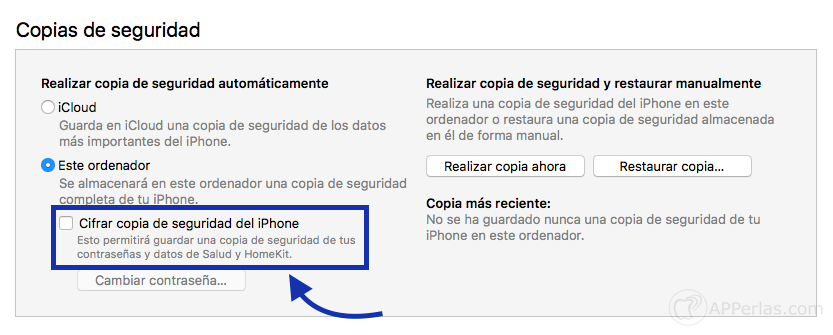
A continuación tendremos que localizar «Copias de seguridad«. Ahí veremos dos opciones. Hacer la copia se seguridad en iCloud o bien en el ordenador. Justo debajo de la opción de hacer la copia de seguridad en el ordenador tenemos la opción «Cifrar copia de seguridad del iPhone». Esa es la opción que tenemos que pulsar para guardar las contraseñas de iOS.
Al hacerlo iTunes nos pedirá una contraseña que servirá para bloquear y desbloquear esa copia de seguridad cuando queramos restaurarla en nuestro iPhone, iPad o iPod Touch. Des esta forma mantendremos las contraseñas y los datos de Salud y Home.
Como veis es bastante sencillo hacer una copia de seguridad completa manteniendo todos los datos, incluidas las contraseñas. Algo bastante útil si no queremos tardar más de lo necesario en configurar el iPhone de nuevo.
Nacido en 1993. Apasionado de la música, los animales y la tecnología en general.